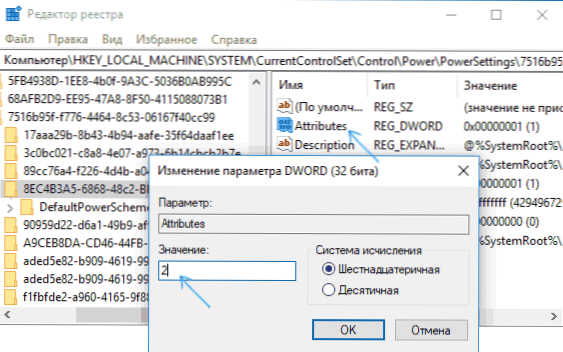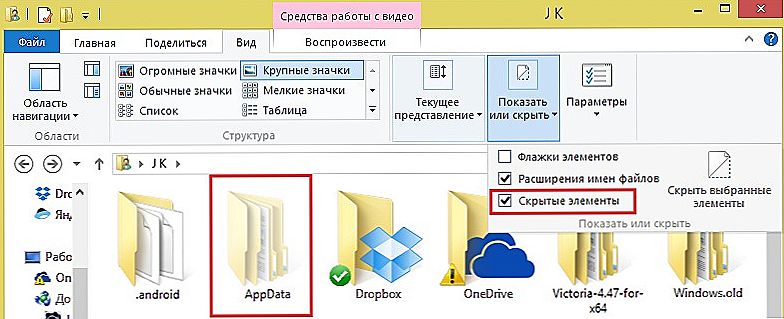Деякі користувачі, які користуються екраном блокування (який можна викликати натисканням клавіш Win + L) в Windows 10, можуть помітити, що незалежно від того, які налаштування відключення екрані монітора задані в параметрах електроживлення, на екрані блокування він відключається через 1 хвилину, а будь то опцій змінити цю поведінку не передбачено.
Деякі користувачі, які користуються екраном блокування (який можна викликати натисканням клавіш Win + L) в Windows 10, можуть помітити, що незалежно від того, які налаштування відключення екрані монітора задані в параметрах електроживлення, на екрані блокування він відключається через 1 хвилину, а будь то опцій змінити цю поведінку не передбачено.
У цій інструкції докладно про два способи змінити час до виключення екрану монітора при відкритому екрані блокування Windows 10. Можливо, для когось вони виявляться корисними.
Як додати настройку часу відключення монітора в параметри схеми електроживлення
У Windows 10 передбачений параметр для налаштування виключення екрану на екрані блокування, але він прихований за замовчуванням.
Шляхом простого редагування реєстру можна додати цей параметр в налаштування схеми електроживлення.
- Запустіть редактор реєстру (натисніть клавіші Win + R, введіть regedit і натисніть Enter).
- Перейдіть до розділу реєстру
HKEY_LOCAL_MACHINE \ SYSTEM \ CurrentControlSet \ Control \ Power \ PowerSettings \ 7516b95f-f776-4464-8c53-06167f40cc99 \ 8EC4B3A5-6868-48c2-BE75-4F3044BE88A7
- Двічі клікніть по параметру Attributes в правій частині вікна реєстру і задайте значення 2 для цього параметра.
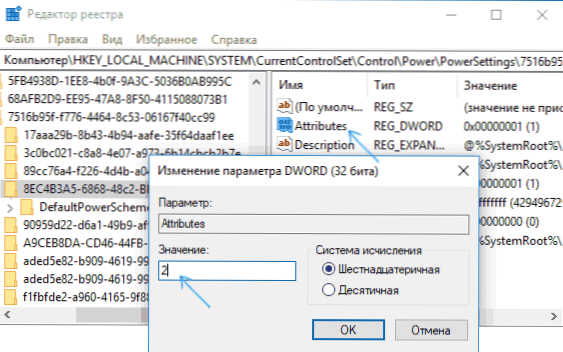
- Закрийте редактор реєстру.
Тепер, якщо зайти в додаткові параметри схеми електроживлення (Win + R - powercfg.cpl - Налаштування схеми електроживлення - Змінити додаткові настройки живлення), в розділі "Екран" ви побачите новий пункт "Час очікування до відключення екрану блокування", це саме те, що потрібно.
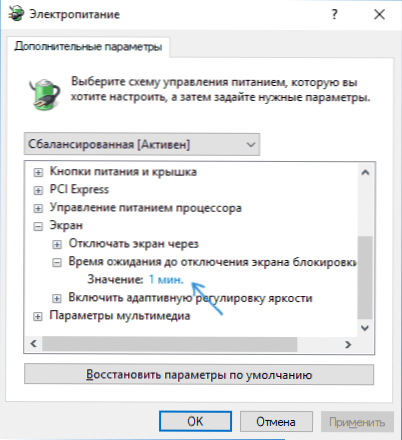
Враховуйте, що працювати настройка буде тільки після вже виконаного входу в Windows 10 (тобто коли ми заблокували систему після входу або вона заблокувалася сама), але не, наприклад, після перезавантаження комп'ютера ще до входу.
Зміна часу відключення екрану при блокуванні Windows 10 за допомогою powercfg.exe
Ще один спосіб змінити це ж поведінка - використовувати утиліту командного рядка для установки часу відключення екрану.
У командному рядку від імені адміністратора виконайте наступні команди (в залежності від завдання):
- powercfg.exe / setacvalueindex SCHEME_CURRENT SUB_VIDEO VIDEOCONLOCK время_в_секундах (При харчуванні від мережі)

- powercfg.exe / setdcvalueindex SCHEME_CURRENT SUB_VIDEO VIDEOCONLOCK время_в_секундах (Від батарей)
Сподіваюся, знайдуться читачі, для яких інформація з інструкції буде затребувана.